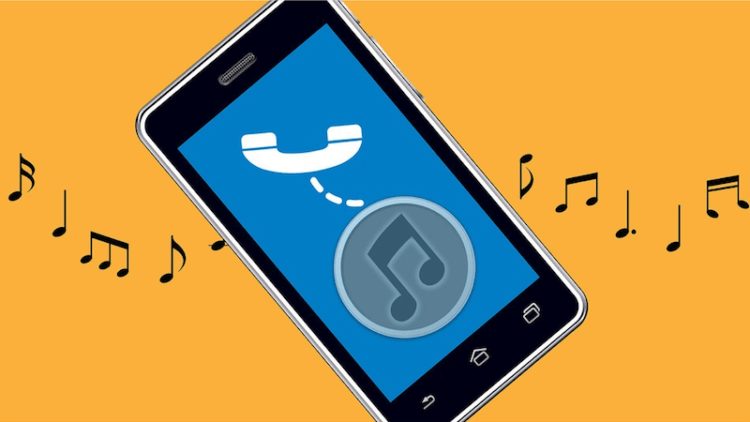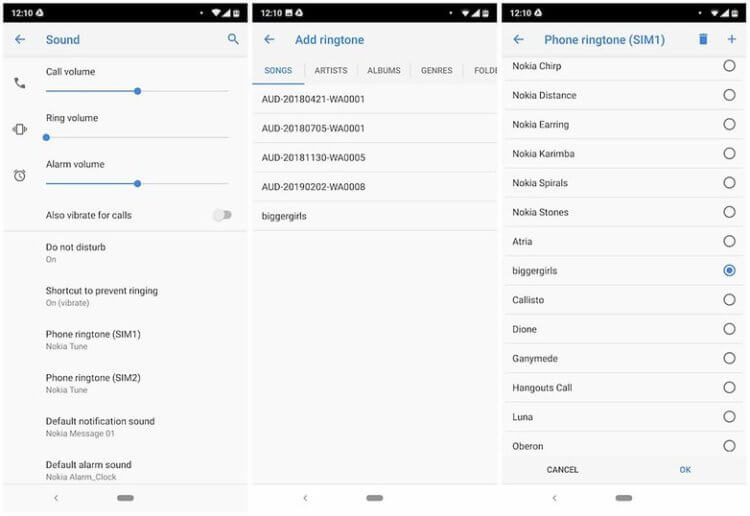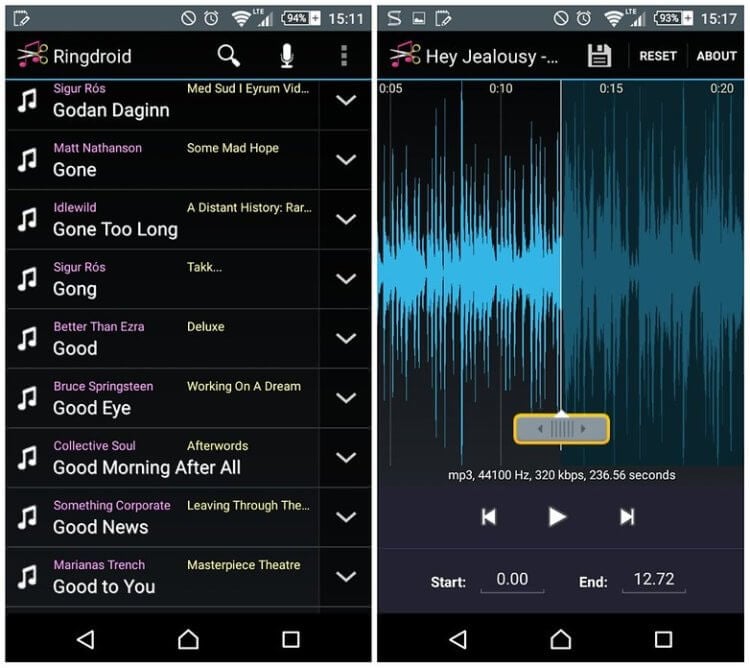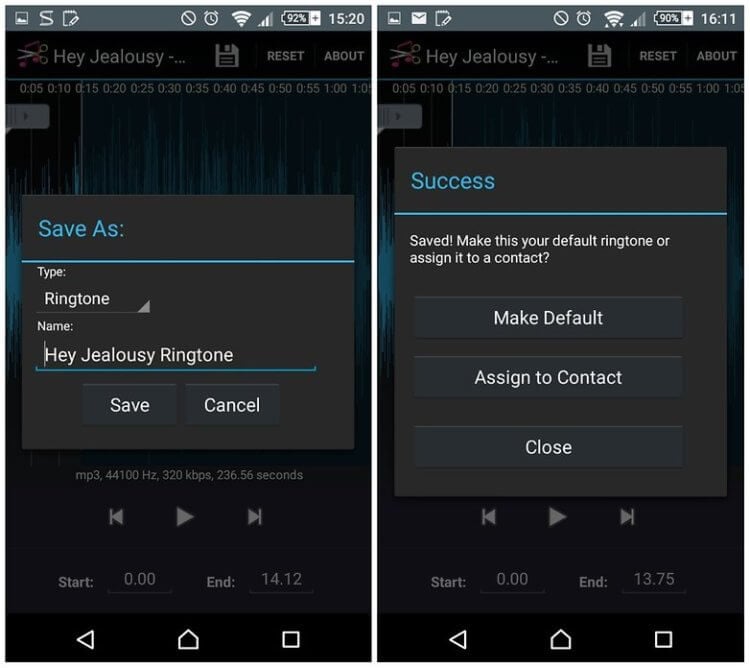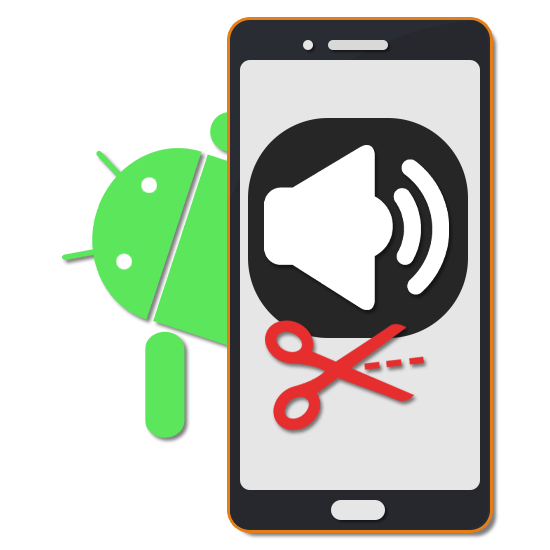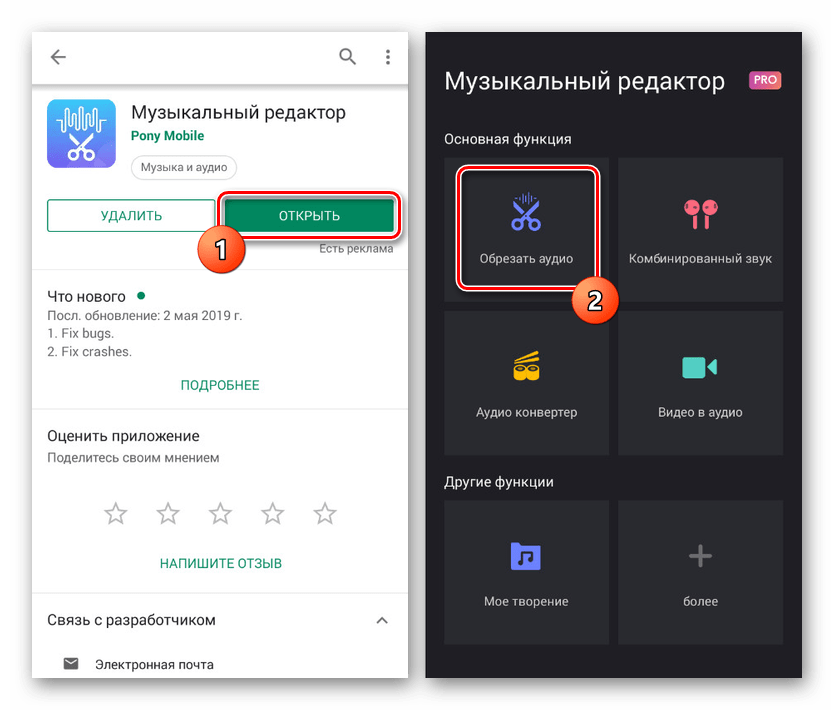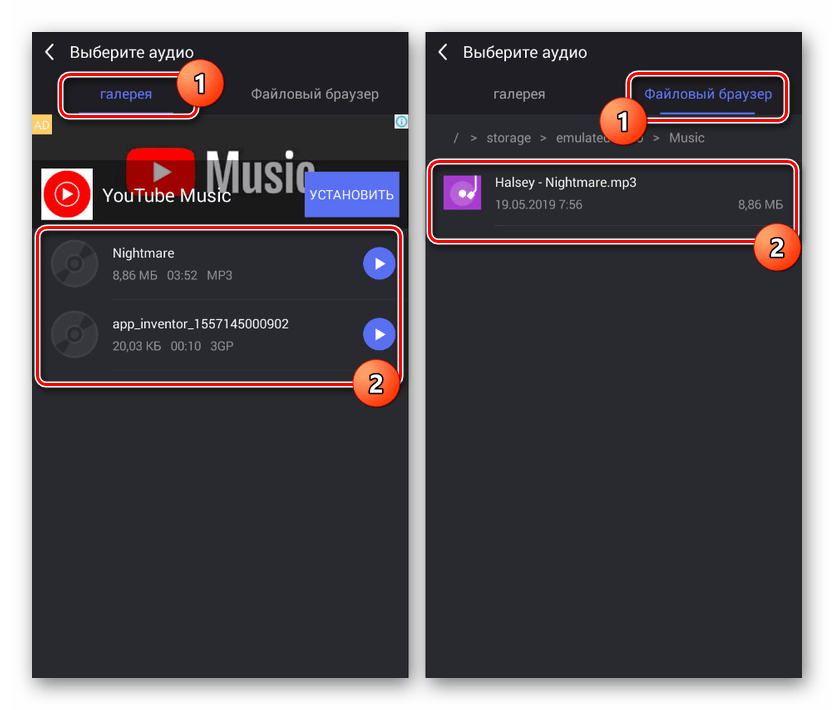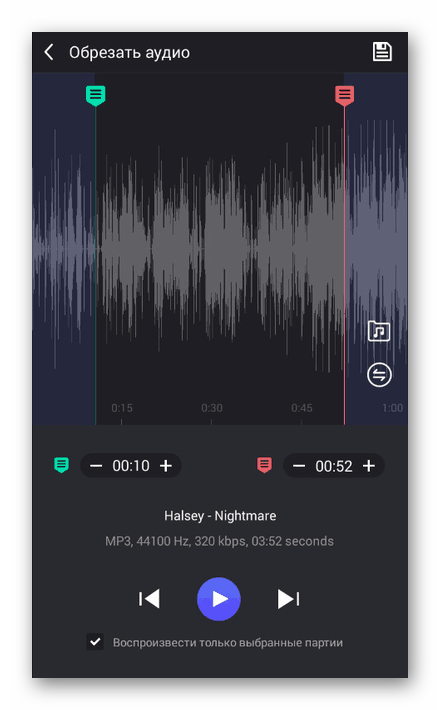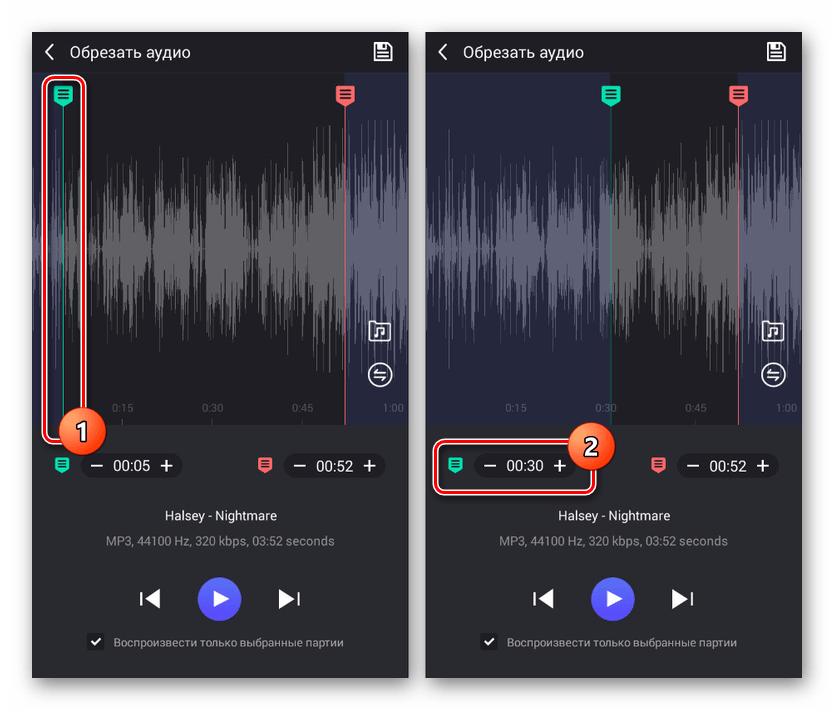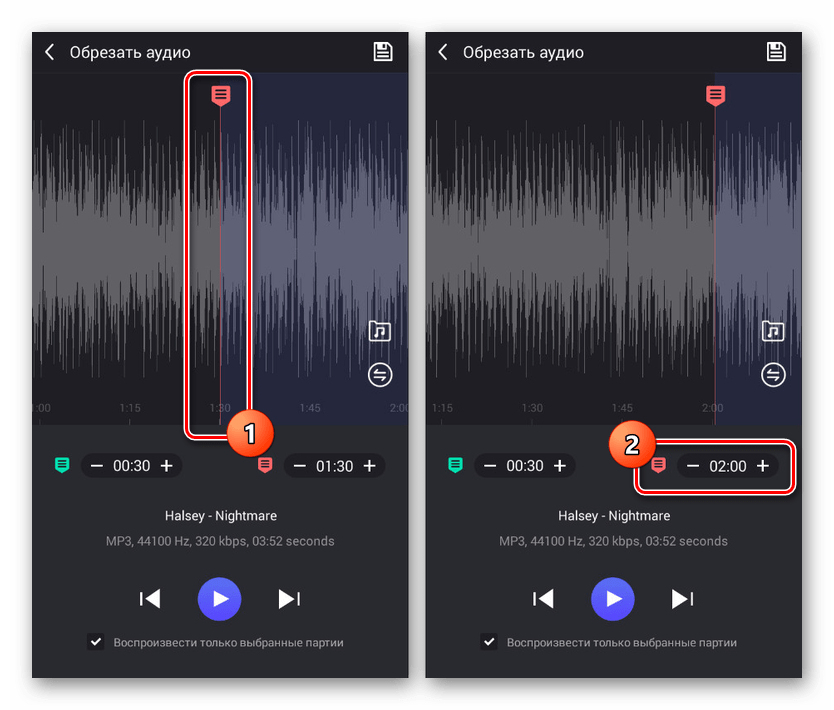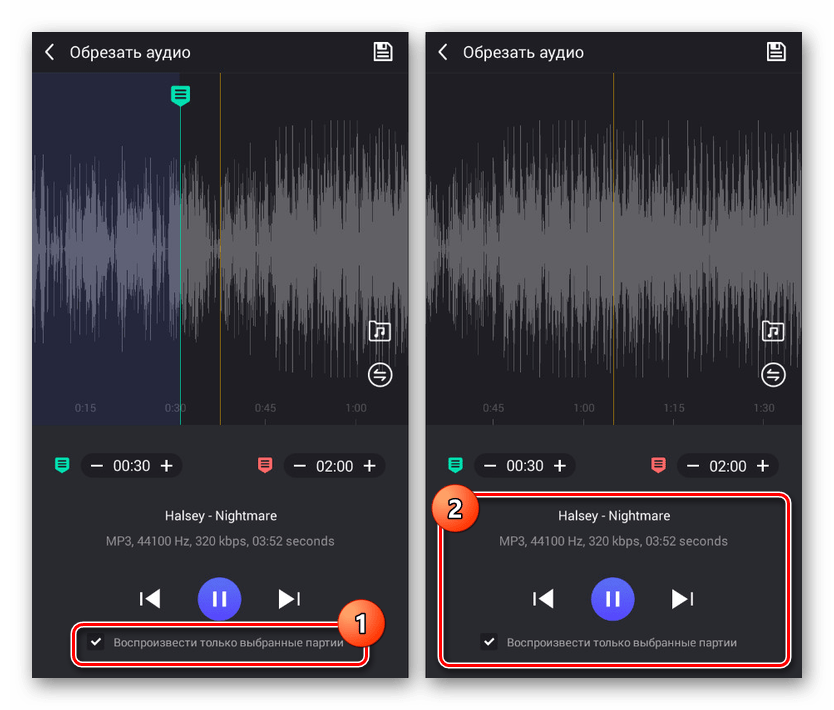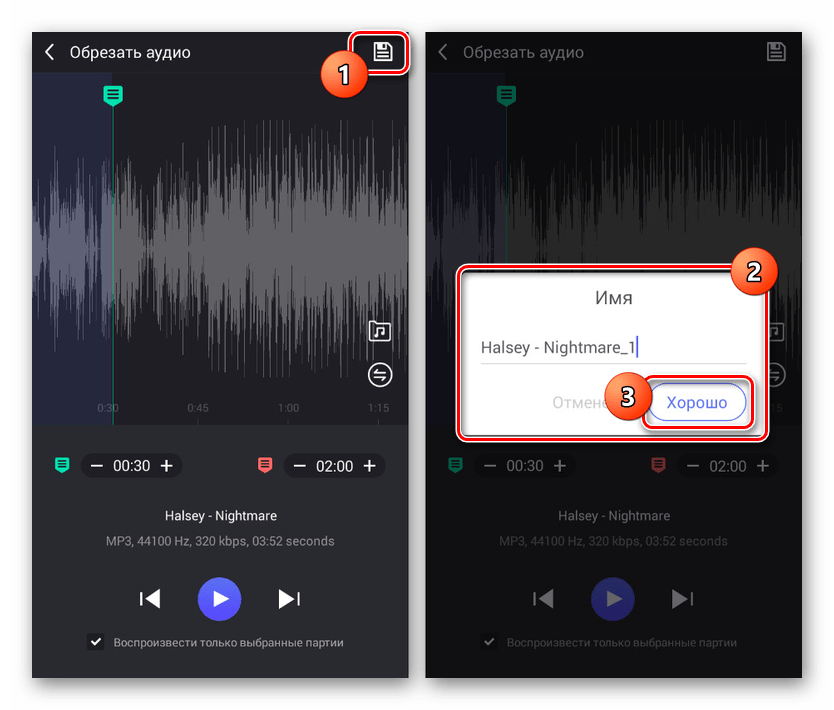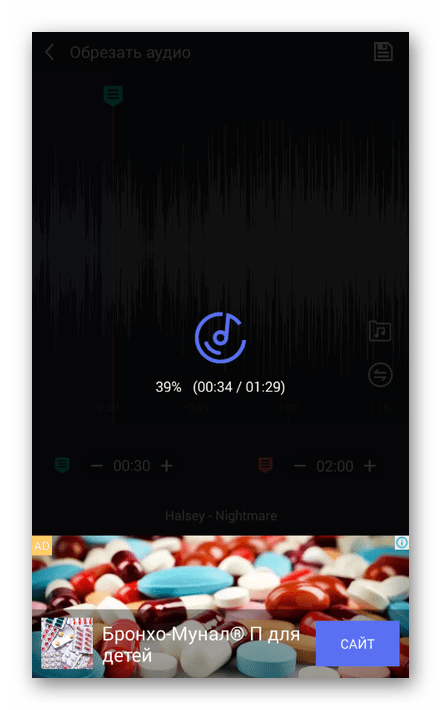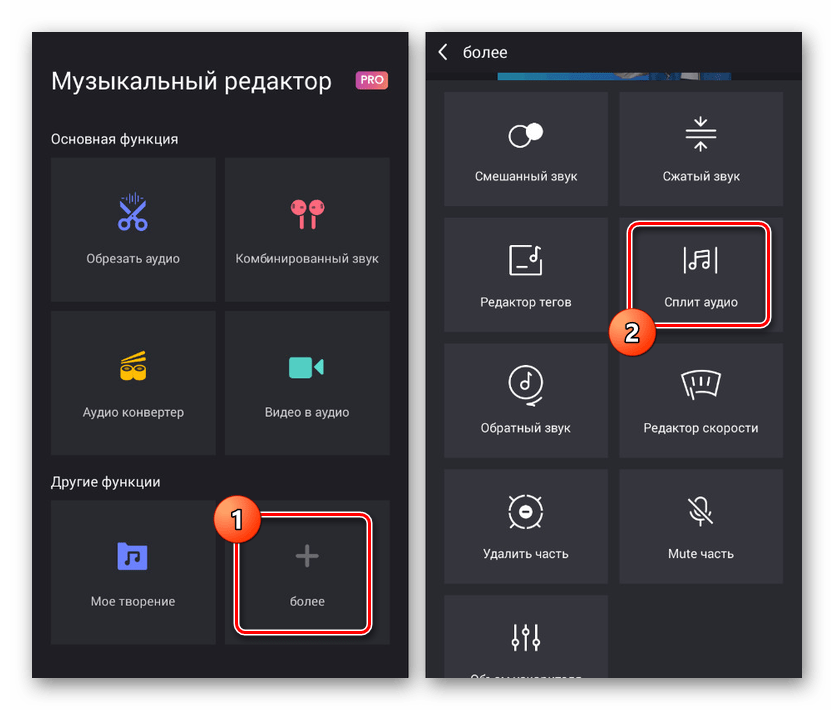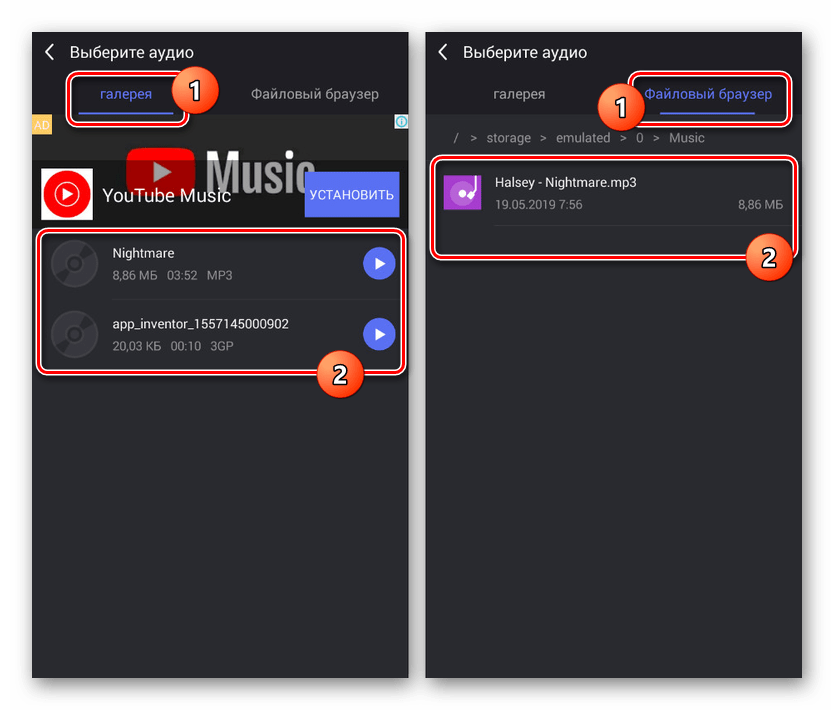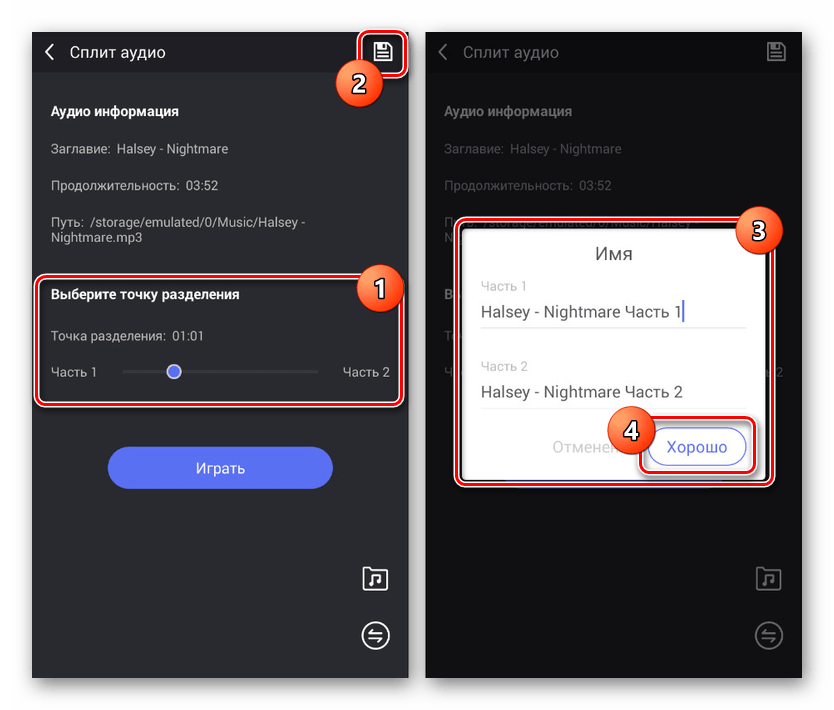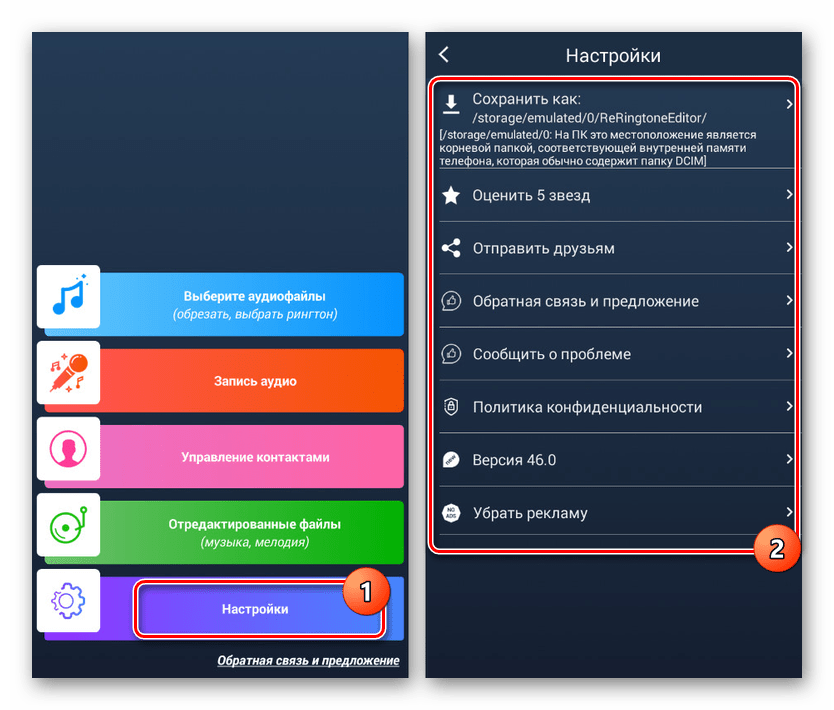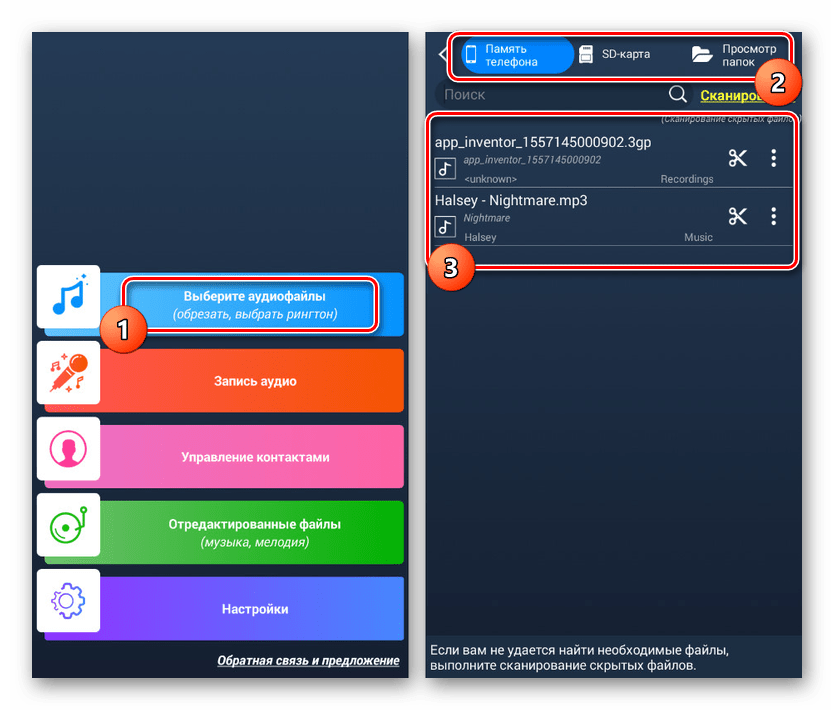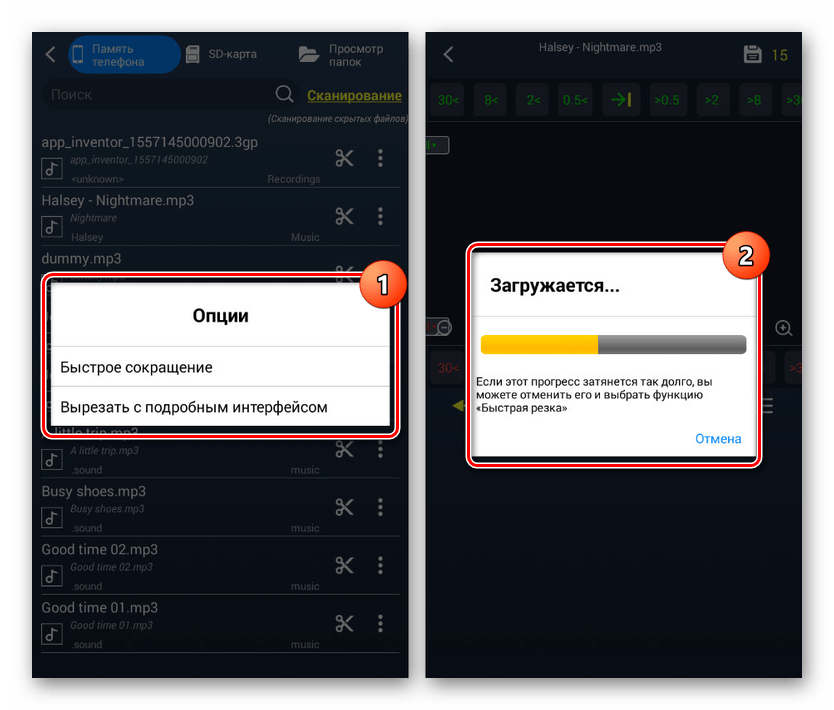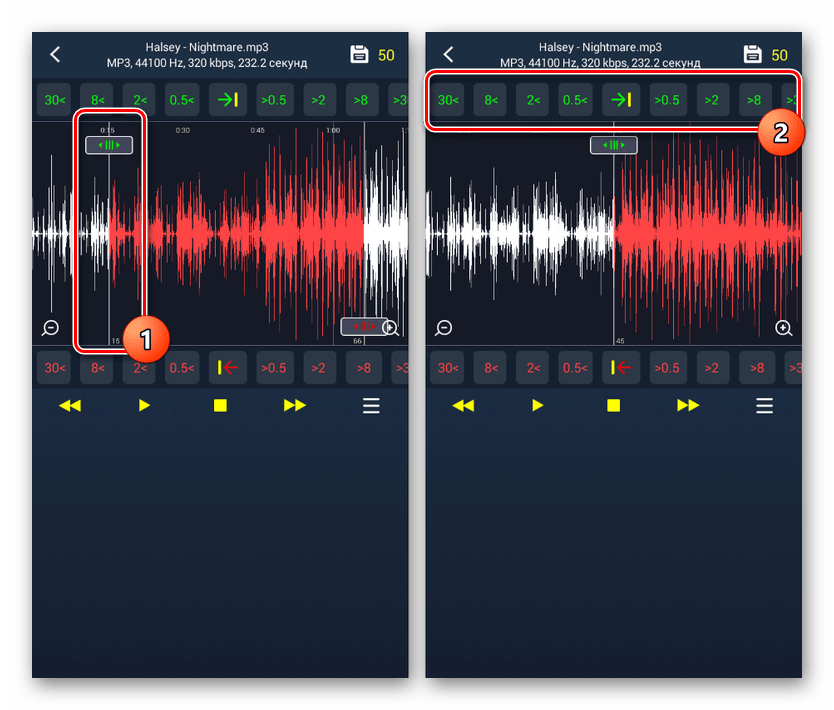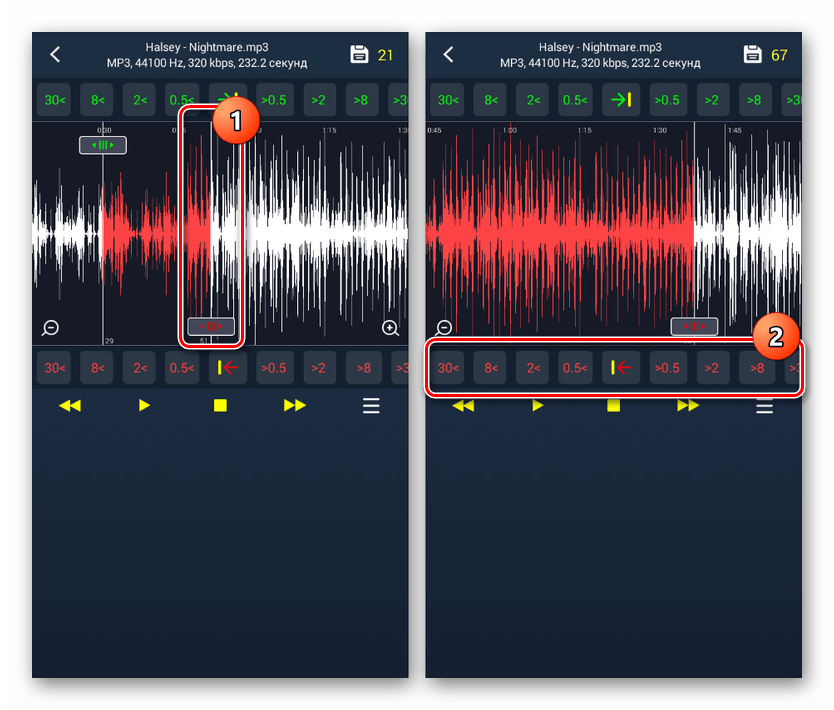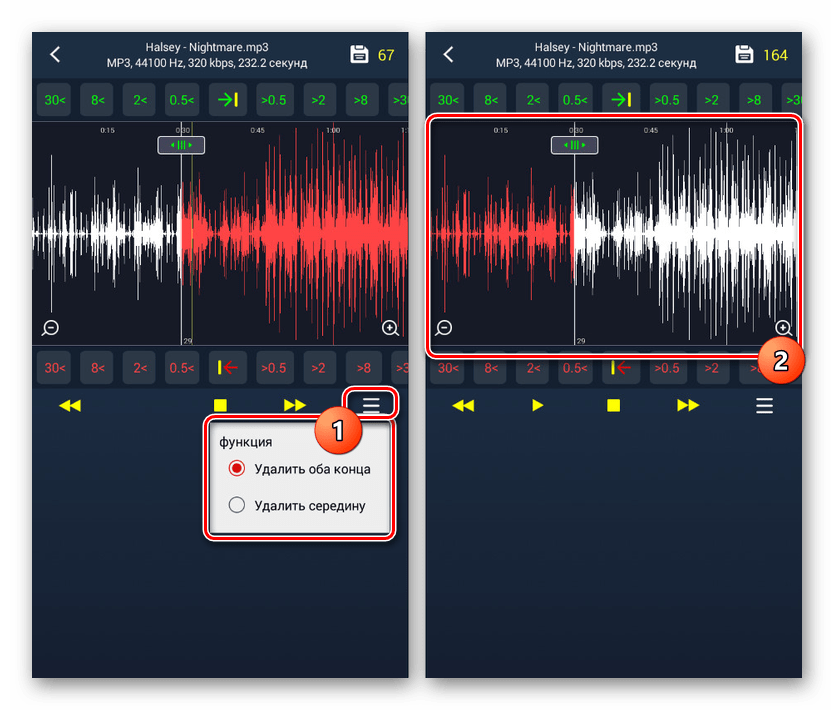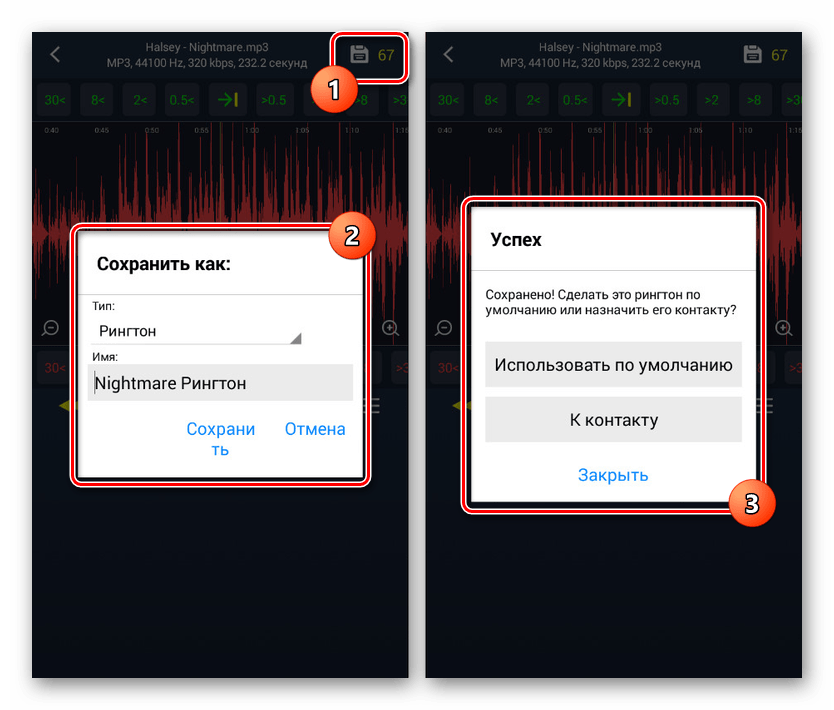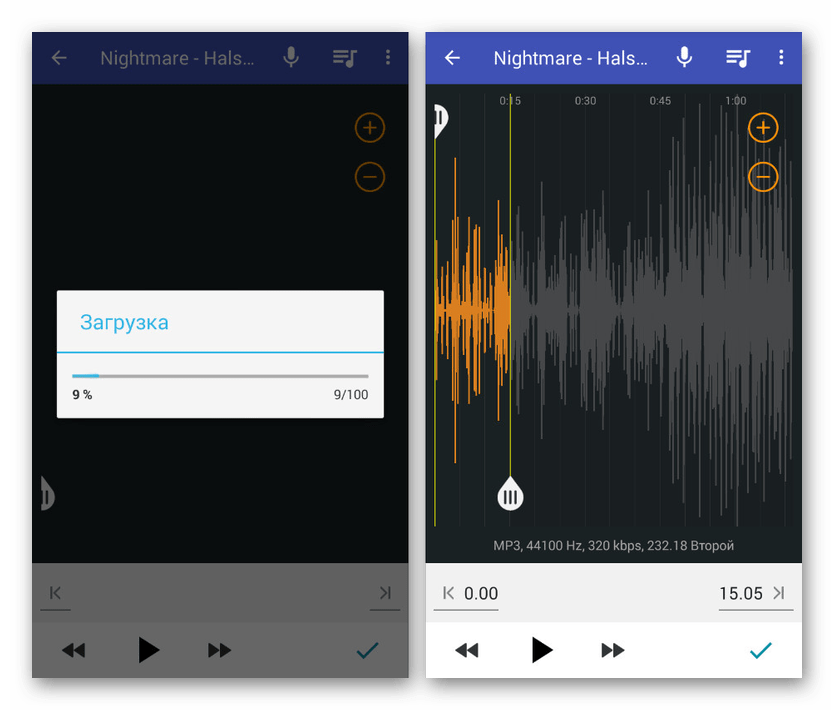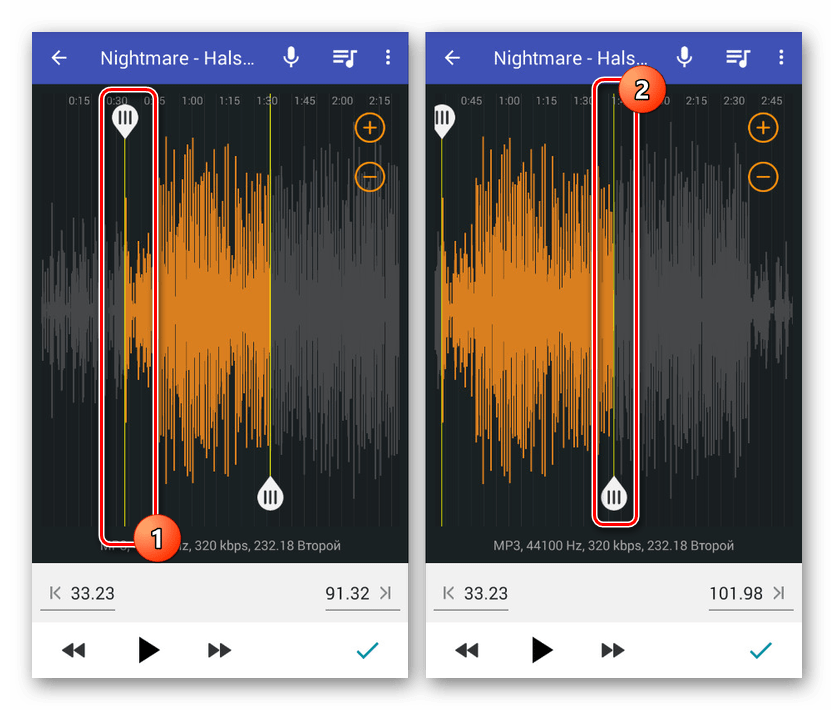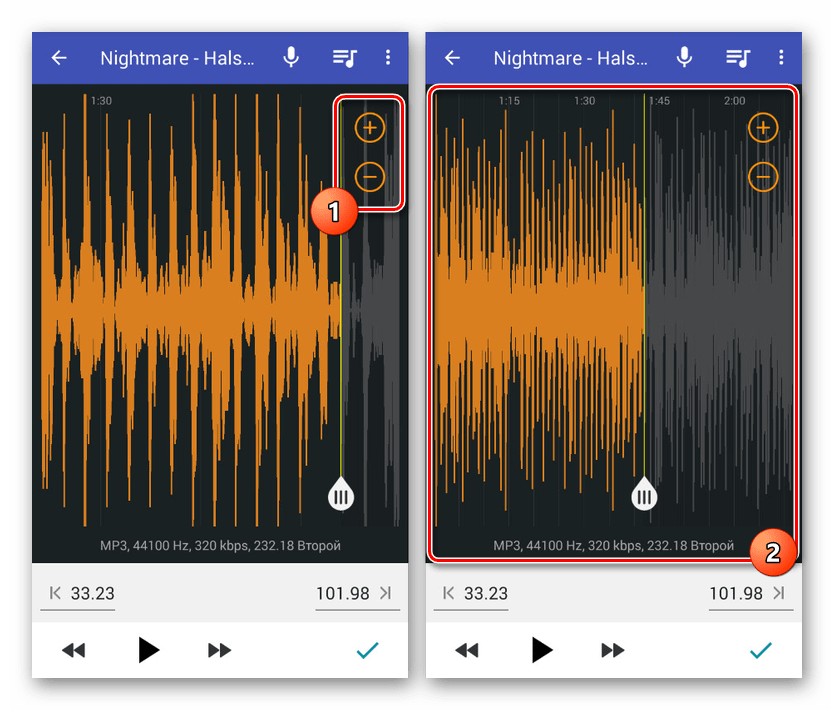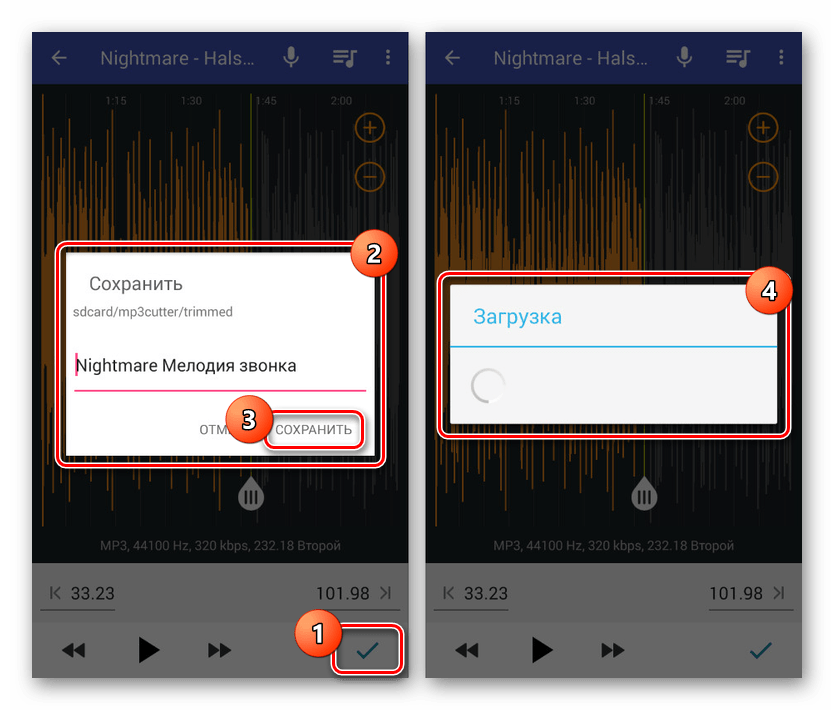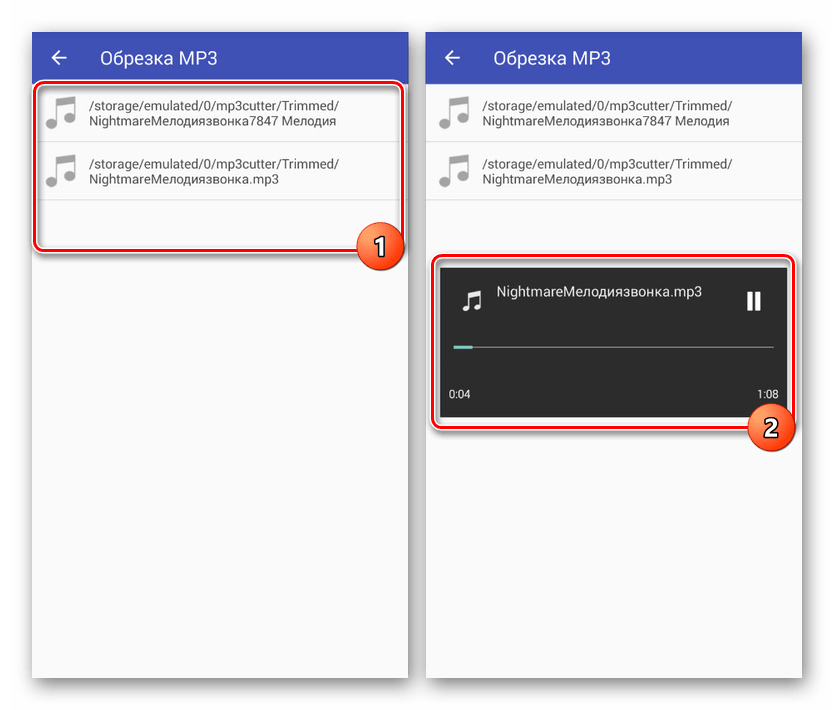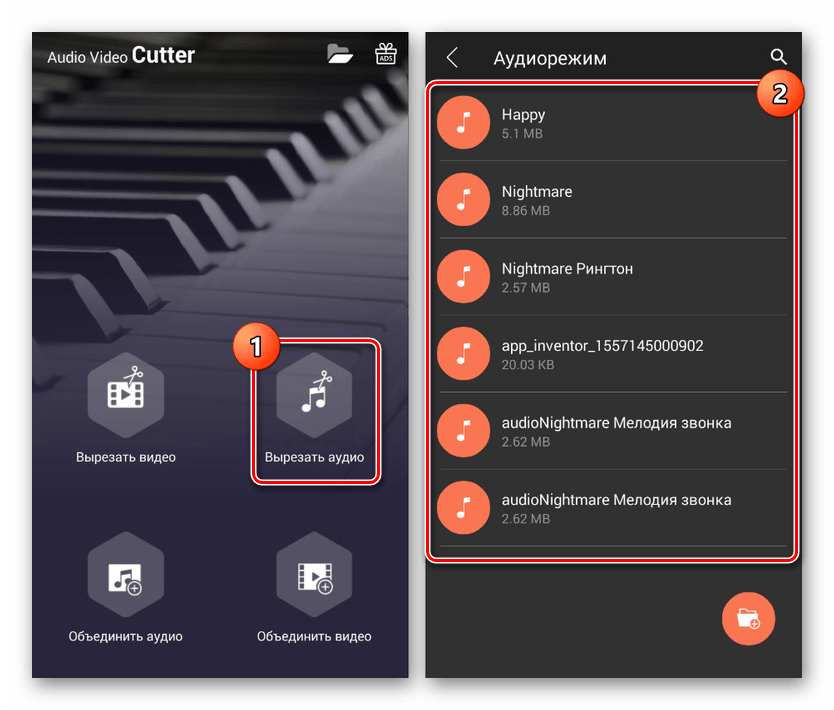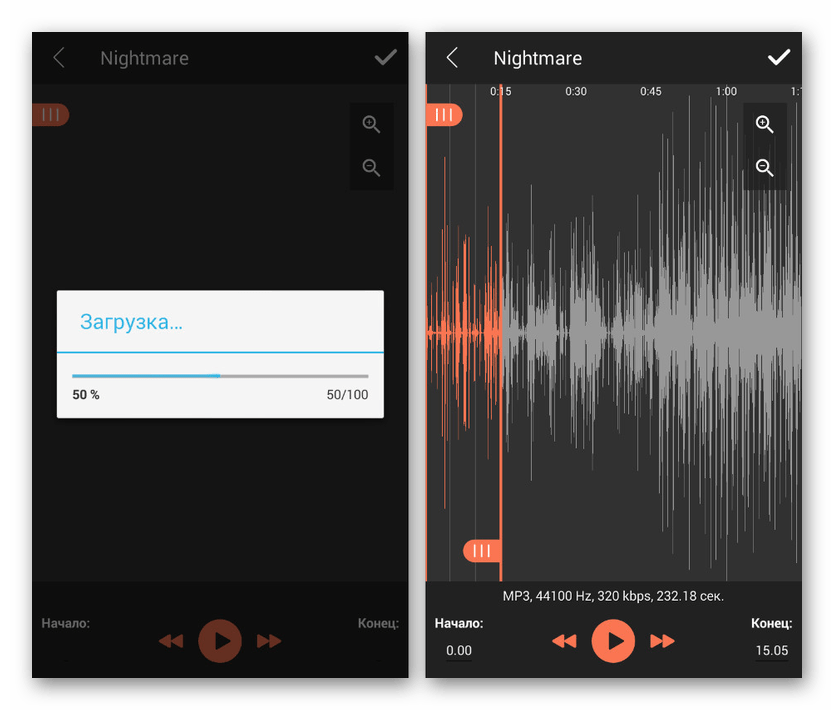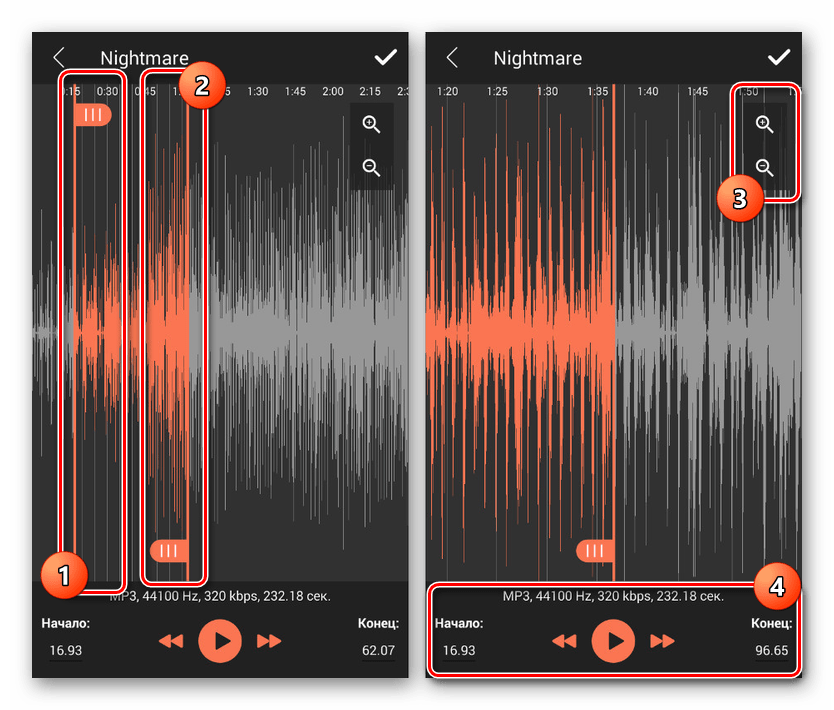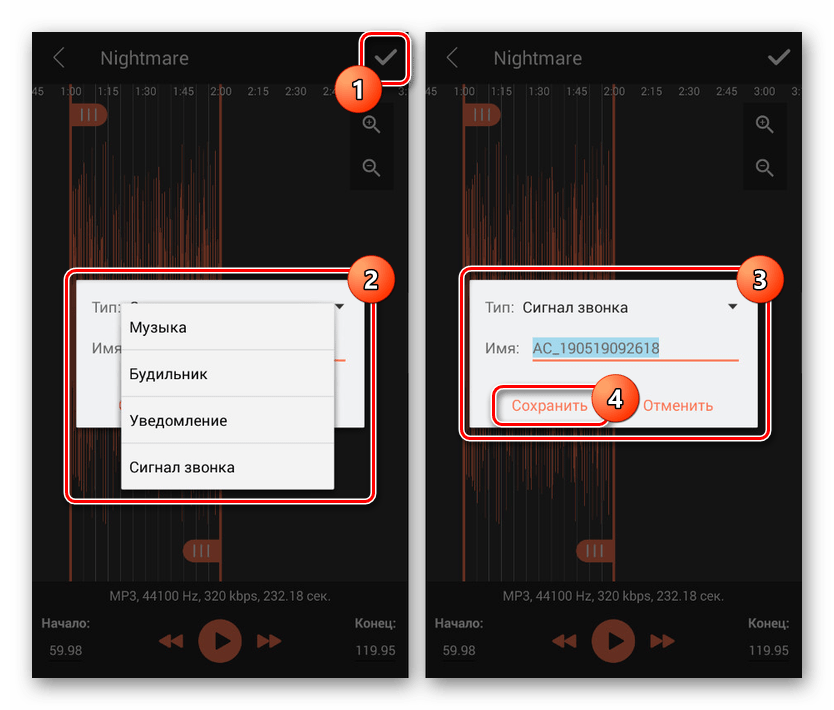- Как обрезать музыку на телефоне для звонка – быстро и просто
- Способ 1: через приложение Ringtone Maker
- Способ 2: через онлайн-сервис
- Вывод
- Как сделать рингтон из любого аудиофайла
- Как создать рингтон с помощью встроенных инструментов Android
- Как создать рингтон при помощи стороннего приложения
- Способы обрезки музыки на Android
- Обрезка музыки на Android
- Вариант 1: Музыкальный редактор
- Вариант 2: Cut Ringtones
- Вариант 3: Обрезка MP3
- Вариант 4: MP3-резак
- Заключение
Как обрезать музыку на телефоне для звонка – быстро и просто
Стандартная мелодия звонка на смартфоне нравится не всем пользователям, поэтому они желают её изменить. Тогда человек берёт понравившуюся композицию, но замечает, что в ней слишком длинное вступление и начало. Такая музыка не подходит для установки в качестве звонка, но её можно обрезать, сделав полноценный рингтон. Раньше для подобной процедуры нужно было установить на компьютер специальную программу, загрузить в неё песню, а только после перенести готовую мелодию на телефон. Это всё очень неудобно, поэтому мы расскажем вам, как обрезать музыку для звонка прямо на смартфоне. Всё что для этого нужно – доступ к интернету и немного свободной памяти.
Способ 1: через приложение Ringtone Maker
Ringtone Maker – самая популярная программа для обрезки музыки на смартфоне. У неё высокий рейтинг и удобный интерфейс на русском языке. Да, при помощи этого приложения не получится сделать из песни минус или как-то её отредактировать. Это просто утилита для обрезки музыки. Для её установки перейдите в Play Market и в поиске введите запрос «Рингтон сделать». Загрузите приложение с иконкой как на скриншоте ниже.
Приложение Ringtone Maker
Когда программа загружена на телефон, можно переходить к обрезке музыки. Сделать всё правильно вам поможет следующая инструкция:
- Выбираем композицию, из которой нужно сделать рингтон. Просто нажимаем по трём точкам в углу песни.
Нажимаем по трём точкам в углу песни
Нажимаем по пункту «Изменить»
При помощи двух ползунков отмечаем нужный фрагмент
Обратите внимание, что если в телефоне установлена SD-карта, то все рингтоны по умолчанию будут сохраняться на ней.
При помощи специальных инструментов можно изменять масштаб временной шкалы, вручную вводить начало и конец фрагмента, а также переставлять местами части песни. После сохранения рингтона приложение автоматически предложит установить его на звонок, поставить на конкретный контакт или поделиться в социальных сетях.
Способ 2: через онлайн-сервис
Обрезать композицию можно и без специальных приложений, воспользовавшись специальным онлайн-сервисом. Например, рекомендуем обратить внимание на сайт Ringer.org. Давайте как раз при помощи его попробуем обрезать музыку:
- Открываем сайт в браузере. Нажимаем по кнопке «Upload Files» или «Загрузить». Всё зависит от того, переводит ли ваш веб-обозреватель содержимое страницы.
- Выбираем нужную композицию в хранилище смартфона.
- При помощи ползунков выделяем нужный фрагмент мелодии. Также можно указать время его конца и начала.
- Нажимаем по кнопке «Make Ringtone» или «Сделать рингтон».
- Ожидаем завершения обработки музыки и выбираем «Download» или «Скачать».
Обрезаем музыку через онлайн-сервис
Готовый рингтон автоматически сохранится в папку «Downloads», из которой его уже можно установить на звонок. Также вы можете использовать и другие онлайн-сервисы. Их функционал в большинстве случаев схож, а принцип действий аналогичен.
Вывод
В качестве заключения отметим, что обрезать музыку на телефоне можно как при помощи специальный приложений, так и через общедоступные онлайн-сервисы. Второй вариант удобно использовать для обрезки единичных композиций, а первый – для редактирования большого количества треков. Если у вас остались какие-либо вопросы, то пишите их в комментариях. Мы обязательно вам ответим и поможем. На нашем сайте мы подбираем самую актуальную и полезную информацию по запросам наших читателей. Если возникли проблемы или сложности при обращении с ПК или смартфоном – оставляйте ваши комментарии с описанием трудностей ниже.
Источник
Как сделать рингтон из любого аудиофайла
Сегодня на каждом современном смартфоне имеется несколько десятков предустановленных рингтонов, но мы, как правило, не обращаем на них никакого внимания и используем мелодии, установленные по-дефолту. Однако рингтоны — это отличный вариант персонализации вашего устройства и возможность установить такие мелодии, которых больше ни у кого не будет, дабы не путать звуки звонков и входящих сообщений, когда вы находитесь в людном месте. Итак, давайте разбираться в том, как же сделать рингтон из любого аудиофайла.
В этой статье, мы покажем вам, как создавать собственные рингтоны для смартфона, как штатными средствами Android, так и используя специализированные приложения.
Как создать рингтон с помощью встроенных инструментов Android
Android 9.0 Pie имеет возможность создавать пользовательские рингтоны и сохранять их в памяти системы. Хоть вам и не нужно загружать особых программ для создания рингтонов, найти в интернете аудиодорожку все-таки придется (если вы, конечно, не хотите поставить на звонок собственный свист или что похуже, записав это на диктофон).
- Итак, у вас есть исходный файл. Перейдите к настройкам устройства, а затем к настройкам звука. Тут вы можете выбрать мелодию для звонка и даже задать громкость для каждой SIM-карты отдельно (если ваш телефон поддерживает работу с двумя «симками»).
Как создать рингтон при помощи стороннего приложения
На просторах Google Play Store есть несколько приложений, которые могут это сделать и все они работают примерно одинаково. Мы предлагаем использовать программу Ringdroid. Да, у нее довольно старомодный дизайн, но зато это приложение с открытым исходным кодом и оно работает весьма шустро и не перегружено рекламой. Приложение позволяет использовать любой звук или песню у вас на смартфоне в качестве мелодии звонка. Поддерживаются форматы файлов MP3, WAV, AAC и AMR.
- Для начала установите Ringdroid на свой смартфон.
- После запуска приложения, вы увидите список всех аудиофайлов, доступных на вашем устройстве. Теперь выбирайте из списка песню или файл, который вы хотите использовать в качестве рингтона.
После этого, трек откроется в специальном редакторе. Используйте два ползунка, чтобы выбрать начальную и конечную точку воспроизведения мелодии звонка.
А какую песню вы используете в качестве рингтона? Дайте знать об этом в комментариях и в нашем официальном чате в Телеграм.
Источник
Способы обрезки музыки на Android
При наличии на телефоне аудиозаписи, продолжительность которой не соответствует требуемой, файл можно обрезать с помощью специальных приложений. Распространяется это как на вручную созданные треки, так и на загруженные композиции. В нашей инструкции мы постараемся рассказать о нескольких актуальных способах на примере бесплатных и, что важнее, оптимизированных приложений.
Обрезка музыки на Android
Каждый последующий способ в рамках статьи нацелен на использование сторонних решений, предоставляющих ряд инструментов для обработки музыкальных файлов, включая обрезку. Однако если вам не хочется скачивать дополнительное ПО, наверняка имеющее те или иные недостатки, стоит ознакомиться с онлайн-сервисами для реализации аналогичной задачи.
Вариант 1: Музыкальный редактор
Из всех приложений, которым будет уделено внимание, Музыкальный редактор является наиболее универсальным вариантом, так как помимо обрезки с его помощью можно накладывать множество других эффектов на аудиофайл. Более того, порезать дорожку можно сразу несколькими способами в зависимости от ваших требований к результату.
Обрезка
- Откройте страницу по представленной ссылке, загрузите и откройте приложение. После этого сразу же с главной страницы перейдите в раздел «Обрезать аудио».
Перейдите на вкладку «Галерея» или «Файловый менеджер» и выберите файл, который требуется обрезать. В данном случае поддерживается множество музыкальных форматов, что особенно относится к MP3 и WAV.
Из-за особенностей бесплатной версии стоит привыкнуть к рекламным объявлениям. Дальше откроется редактор музыкального файла с графическим представлением и довольно удобным проигрывателем.
По аналогии с прошлым шагом переместите красный ползунок в место завершения музыки. В нижней части экрана вы найдете альтернативное поле с цифрами, округленными до секунд.
Завершив редактирование, ознакомьтесь с результатом через проигрыватель на нижней панели. По необходимости можете снять галочку «Воспроизвести только выбранные партии», чтобы проигрывалась вся песня, а не вырезанная часть.
Для сохранения на верхней панели в правом углу нажмите кнопку с изображением дискеты и в открывшемся окне укажите новое название файла.
В случае правильно подобранного имени и нажатия кнопки «Хорошо», автоматически начнется обработка и сохранение музыки.
Разделение
- Дополнительным вариантом обрезки в данном приложении выступает инструмент «Сплит аудио», доступный в разделе «Более» с главной страницы приложения.
Опять же найдите и выберите музыкальный файл для обработки в одном из поддерживаемых форматов.
Ползунком в блоке «Выберите точку разделения» укажите место обрезки композиции. Завершив выбор, нажмите по значку в углу экрана и укажите имя для обеих частей композиции, после чего начнется сохранение, и на этом обработку можно считать завершенной.
В процессе использования приложения значительный недостаток заключается в рекламе, появляющейся практически на каждом этапе работы с редактором. Из-за этого ПО хоть и является удобным, однако использовать его бесплатную версию для серьезной работы с музыкой будет крайне некомфортно.
Вариант 2: Cut Ringtones
Данное ПО достаточно сильно отличается от предыдущего варианта, в частности из-за того, что направлено на создание рингтонов для телефона с использованием исходной композиции. Более того, здесь присутствует минимальное количество рекламных объявлений и нет каких-либо ограничений на предоставляемые функции.
- Первым делом следует установить приложение и с главного экрана перейти в раздел «Настройки». Здесь можно подготовить приложение к последующей работе, например, выбрав папку для сохранения итоговых файлов.
Примечание: В приложении присутствует инструмент для записи музыки, которую впоследствии можно будет обработать.
Вернувшись на стартовую страницу, нажмите кнопку «Выберите аудиофайлы» и перейдите в один из дочерних разделов для поиска нужного музыкального файла. В некоторых случаях все поддерживаемые аудиодорожки будут размещены в главном окне.
Чтобы перейти к обрезке, нажмите по пиктограмме ножниц с правой стороны от названия композиции. То же самое можно сделать через меню с тремя точками, выбрав пункт «Обрезать музыку».
В окне «Опции» выберите один из интерфейсов редактора. Нами будет использован вариант «Вырезать с подробным интерфейсом».
После загрузки вы перейдете к редактору аудиофайла. Для начала зеленым ползунком укажите место начала файла, по необходимости используя цифровой блок снизу.
С красным ползунком поступить нужно точно таким же образом, отметив место окончания композиции. Редактировать положение можно с помощью нижней панели соответствующего цвета.
Кроме выбора фрагментов вы можете развернуть меню с тремя полосами на нижней панели, чтобы поменять режим работы выделения. Например, можно сохранить только выделенную область композиции, или вырезать ее, оставив и объединив крайние участки.
Вне зависимости от варианта, завершив изменение, обязательно воспользуйтесь встроенным медиапроигрывателем для проверки файла.
Для завершения воспользуйтесь иконкой в правом углу экрана и через открывшееся окно измените «Имя» и «Тип». После этого тапните по ссылке «Сохранить», и на этом процедура завершается.
Главным преимуществом тут выступает возможность сжатия итогового результата до оптимального размера рингтона или обычного музыкального файла. В целом же, ПО является одним из лучших, хоть и с довольно сложным интерфейсом.
Вариант 3: Обрезка MP3
Этот редактор выступает в роли наиболее простого варианта, имеющего ограниченное количество функций, сводящихся к обрезке аудиофайлов. При этом, несмотря на название приложения, поддерживаются здесь разные форматы музыкальных файлов.
- Загрузив и открыв приложение, на вкладке «Каталог» или «Дорожка» выберите музыку для обрезки.
По завершении непродолжительной загрузки вы будете перенаправлены к основному редактору. Здесь имеется минимум функций, включающих инструменты для обрезки и компактный медиапроигрыватель.
С помощью крайних белых ползунков выберите начало и конец обрезки, чтобы область посередине полностью соответствовала вашим требованиям. На нижней панели есть дополнительные поля для ввода более точных значений.
Если нужно, можете воспользоваться значками «+» и «-» для увеличения и уменьшения дорожки. Это позволит более четко выбирать временные отрезки.
Завершив редактирование, нажмите по иконке с галочкой в нижнем правом углу экрана. В окне «Сохранить» измените название новой композиции и подтвердите завершение одноименной кнопкой.
После этого вы будете перенаправлены на страницу со всеми готовыми работами. Здесь же можно прослушать музыку через встроенный проигрыватель.
За счет минималистичного интерфейса и высокой скорости работы данное ПО превосходит предыдущие варианты. К тому же если на время работы приложения разорвать соединение с интернетом, реклама отображаться не будет.
Вариант 4: MP3-резак
MP3-резак, как и предыдущий продукт, является простой программой с минимальным количеством возможностей, сводящихся к вырезке и объединению медиафайлов. Однако в данном случае поддерживаются не только музыкальные композиции, но и видеоролики в некоторых форматах.
- После скачивания и открытия главного меню нажмите по значку с подписью «Вырезать аудио». Следом за этим нужно выбрать один из поддерживаемых аудиофайлов, автоматически найденных на устройстве.
Дальше по завершении загрузки на экране появится основной редактор, мало чем отличающийся от аналогов.
Используйте крайний левый ползунок для выбора начала песни, а правый — для обозначения конца. Можете также использовать инструменты для увеличения и уменьшения масштаба дорожки и представленный ниже медиаплеер для проверки файла.
Произвести сохранение вы можете, нажав по пиктограмме галочки в углу экрана, указав название файла и нажав «Сохранить». Обратите внимание на возможность выбора типа композиции, позволяющего уменьшить размеры музыки и сразу адаптировать ее под ваши цели.
В сравнении со всеми аналогами данный вариант не навязывает каких-то дополнительных функций, позволяя быстро создать и сохранить рингтон для звонка или будильника. Более того, после завершения проекта можно будет моментально перейти к настройкам устройства для использования музыки.
Заключение
Несмотря на присутствие рекламы в большинстве из рассмотренных приложений, предоставляемых возможностей будет более чем достаточно для реализации задачи. К тому же в отличие от уже упомянутых онлайн-сервисов, здесь практически нет ограничений на размеры файлов и наличие подключения к интернету, а результат сохраняется в локальное хранилище в памяти Android-устройства.
Помимо этой статьи, на сайте еще 12473 инструкций.
Добавьте сайт Lumpics.ru в закладки (CTRL+D) и мы точно еще пригодимся вам.
Отблагодарите автора, поделитесь статьей в социальных сетях.
Источник